Sollten Sie Ihren Computer von Windows 7 oder 8 aktualisiert und das Update KB4034674 installiert haben, kann es zu dem Problem kommen, dass der Rechtsklick auf die Taskleiste nicht mehr funktioniert. Einige Benutzer berichten, dass das Problem nur kurzzeitig auftritt, während andere dauerhaft nicht mehr mit der rechten Maustaste auf die Taskleiste zugreifen können. Die Linksklick-Funktionalität scheint jedoch nicht beeinträchtigt zu sein. Wenn bei Ihnen das Kontextmenü nach einem Rechtsklick auf das Startmenü oder die Taskleiste nicht angezeigt wird, kann Ihnen dieser Artikel bei der Lösung dieses Problems behilflich sein.
Behebung des Problems: Rechtsklick auf Taskleiste funktioniert nicht
In diesem Ratgeber stellen wir Ihnen eine Reihe von Lösungsansätzen vor, die Ihnen helfen können, das Problem mit dem nicht funktionierenden Rechtsklick auf die Taskleiste zu beheben. Die Methoden sind nach der Schwere des Problems und ihrer Wirksamkeit geordnet. Für optimale Ergebnisse sollten Sie die Methoden in der angegebenen Reihenfolge ausprobieren.
Hinweis: Bevor Sie mit den unten aufgeführten Methoden zur Fehlerbehebung beginnen, versuchen Sie, die Umschalttaste gedrückt zu halten, während Sie mit der rechten Maustaste auf die Taskleiste klicken. Dies könnte das Problem vorübergehend beheben.
Methode 1: Windows aktualisieren
Möglicherweise gibt es Fehler in Ihrem System, die dazu führen, dass der Rechtsklick auf die Taskleiste nicht funktioniert. Microsoft veröffentlicht regelmäßig Updates, um Fehler im System zu beheben. Die Installation neuer Updates kann dazu beitragen, diese Fehler zu beseitigen.
Stellen Sie daher immer sicher, dass Ihr System auf dem neuesten Stand ist. Andernfalls kann es zu Inkompatibilitäten zwischen den Dateien und den Systemdateien kommen, was dazu führt, dass der Rechtsklick auf die Taskleiste nicht mehr funktioniert. Führen Sie die folgenden Schritte aus, um Ihr Windows-Betriebssystem zu aktualisieren.
1. Drücken Sie gleichzeitig die Tasten Windows + I, um die Einstellungen zu öffnen.
2. Klicken Sie auf die Kachel „Update und Sicherheit“.

3. Wählen Sie im Tab „Windows Update“ die Schaltfläche „Nach Updates suchen“.

4A. Wenn ein Update verfügbar ist, klicken Sie auf „Jetzt installieren“ und befolgen Sie die Anweisungen.

4B. Wenn Windows auf dem neuesten Stand ist, wird die Meldung „Sie sind auf dem neuesten Stand“ angezeigt.

Methode 2: Windows Explorer neu starten
Sie können das Problem mit dem nicht funktionierenden Rechtsklick auf die Taskleiste kurzfristig beheben, indem Sie den Windows Explorer-Dienst neu starten. Hier ist eine kurze Anleitung, wie Sie den Windows Explorer-Dienst neu starten:
1. Öffnen Sie den Task-Manager mit der Tastenkombination Strg + Umschalt + Esc.
2. Klicken Sie im Tab „Prozesse“ mit der rechten Maustaste auf „Windows Explorer“ und wählen Sie „Neu starten“.
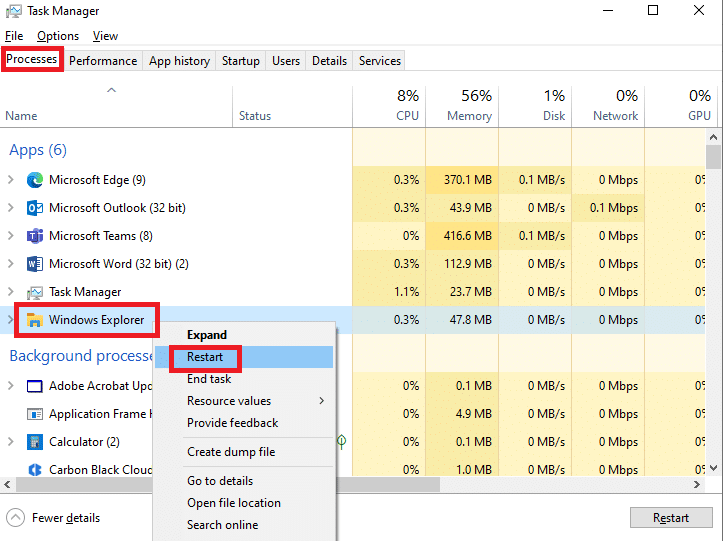
Methode 3: Systemdateien reparieren
Windows 10-Benutzer können ihre Systemdateien automatisch scannen und reparieren, indem sie die Systemdateiprüfung (SFC) ausführen. Dies ist ein integriertes Tool, mit dem Dateien überprüft und das Problem des nicht funktionierenden Rechtsklicks auf die Taskleiste behoben werden kann. Führen Sie die folgenden Schritte aus:
1. Drücken Sie die Windows-Taste, geben Sie „Eingabeaufforderung“ ein und klicken Sie auf „Als Administrator ausführen“.

2. Bestätigen Sie im Fenster der Benutzerkontensteuerung mit „Ja“.
3. Geben Sie „sfc /scannow“ ein und drücken Sie die Eingabetaste, um den System File Checker Scan zu starten.

Hinweis: Der Systemscan wird einige Minuten dauern. In dieser Zeit können Sie andere Aufgaben erledigen, sollten aber das Fenster nicht schließen.
Nach Abschluss des Scans wird eine dieser Meldungen angezeigt:
- Der Windows-Ressourcenschutz hat keine Integritätsverletzungen gefunden.
- Der Windows-Ressourcenschutz konnte den angeforderten Vorgang nicht ausführen.
- Der Windows-Ressourcenschutz hat beschädigte Dateien gefunden und erfolgreich repariert.
- Der Windows-Ressourcenschutz hat beschädigte Dateien gefunden, konnte aber nicht alle reparieren.
4. Starten Sie Ihren Computer nach Abschluss des Scans neu.
5. Starten Sie die Eingabeaufforderung erneut als Administrator und führen Sie die folgenden Befehle nacheinander aus:
dism.exe /Online /cleanup-image /scanhealth dism.exe /Online /cleanup-image /restorehealth dism.exe /Online /cleanup-image /startcomponentcleanup
Hinweis: Für die korrekte Ausführung der DISM-Befehle benötigen Sie eine aktive Internetverbindung.

Methode 4: Tile Data Model Server neu starten (falls zutreffend)
Einige Benutzer berichten, dass ein Neustart des „Tile Data Model Server“-Dienstes das Problem des nicht funktionierenden Rechtsklicks auf die Taskleiste beheben kann. Führen Sie die folgenden Schritte aus:
1. Geben Sie „Dienste“ in die Windows-Suchleiste ein und klicken Sie auf „Öffnen“.
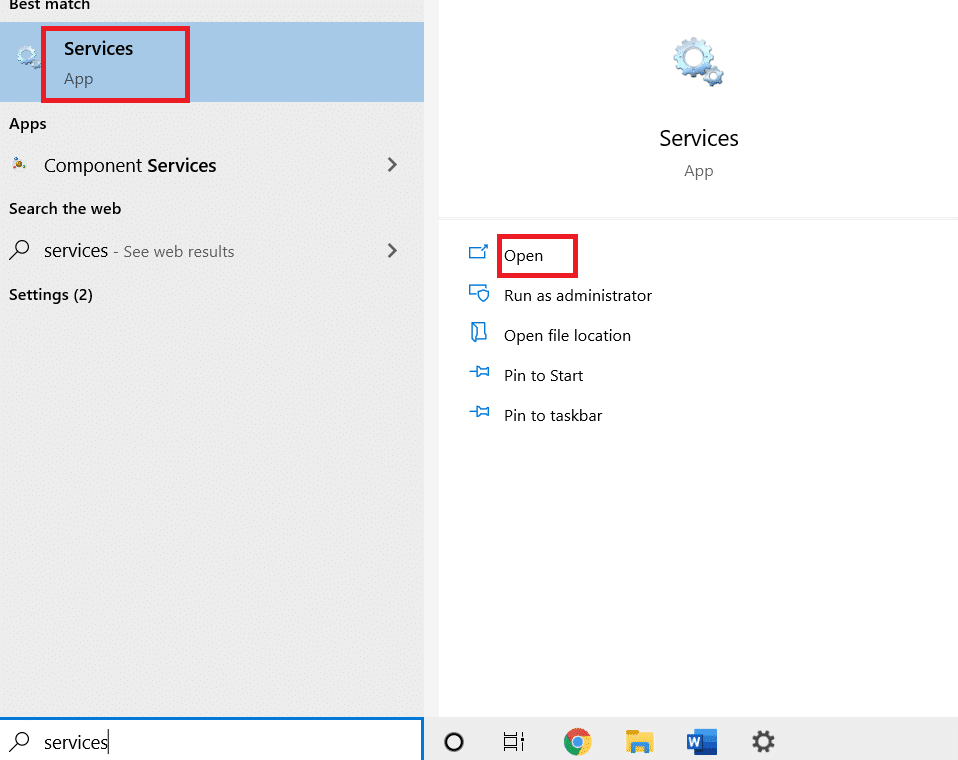
2. Scrollen Sie im Menü nach unten und suchen Sie nach „Tile Data Model Server“.
3. Klicken Sie mit der rechten Maustaste auf „Tile Data Model Server“ und wählen Sie „Neu starten“.
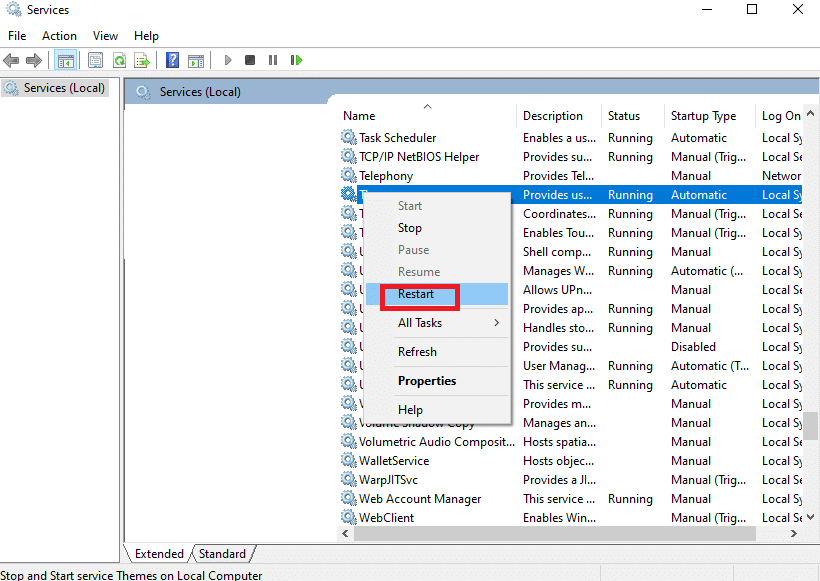
Methode 5: Über Windows PowerShell
In einigen Fällen können bestimmte Befehle helfen, die Systemeinstellungen zu rekonfigurieren und das Problem zu lösen. Verwenden Sie PowerShell, um den Befehl auszuführen. Gehen Sie wie folgt vor:
1. Drücken Sie die Windows-Taste, geben Sie „PowerShell“ in die Suchleiste ein und klicken Sie auf „Als Administrator ausführen“.
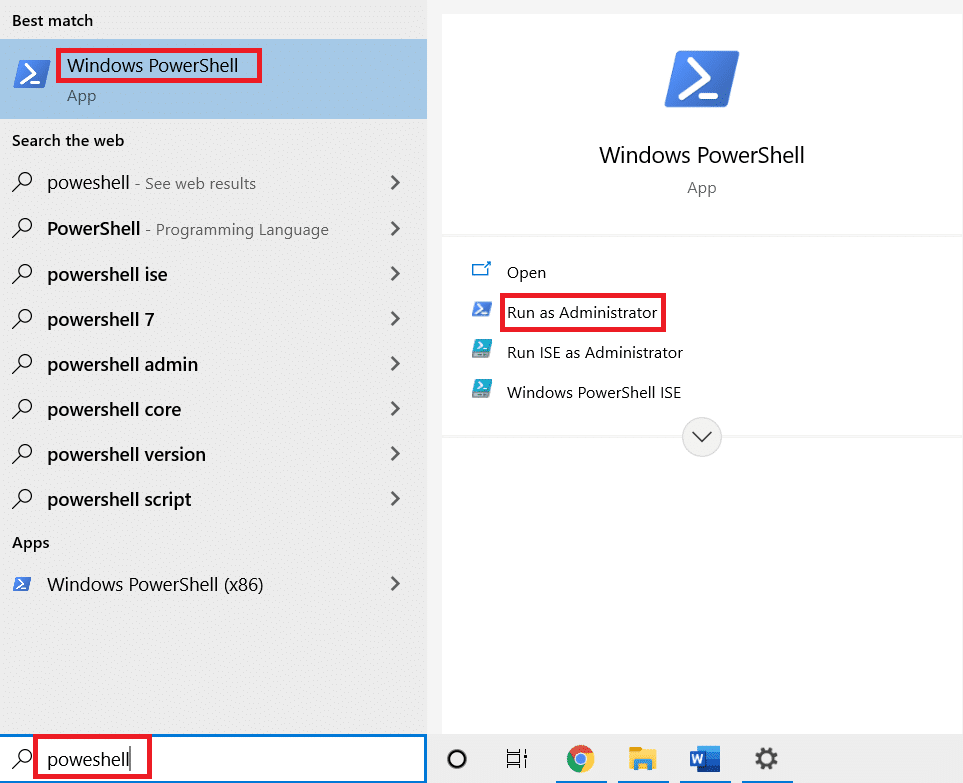
2. Geben Sie den folgenden Befehl ein und drücken Sie die Eingabetaste:
Get-AppXPackage -AllUsers | Foreach {Add-AppxPackage -DisableDevelopmentMode -Register "$($_.InstallLocation)AppXManifest.xml"}
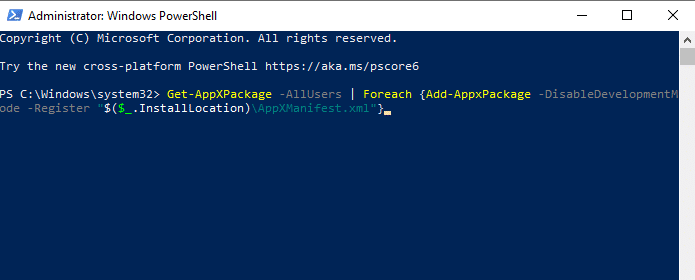
3. Warten Sie, bis der Befehl ausgeführt wurde und überprüfen Sie, ob das Problem behoben ist.
Methode 6: WinX-Ordner ersetzen
Der WinX-Ordner hilft Ihnen bei der Verwaltung von Dateien und Ordnern auf Ihrem PC. Er ermöglicht grundlegende Operationen und die Navigation zu Dateien über eine benutzerfreundliche Oberfläche. Wenn der Inhalt des WinX-Ordners jedoch beschädigt ist, kann dies zu Problemen mit dem Rechtsklick auf die Taskleiste führen. So ersetzen Sie den WinX-Ordner:
1. Laden Sie die WinX-Zip-Dateien auf Ihren PC herunter.
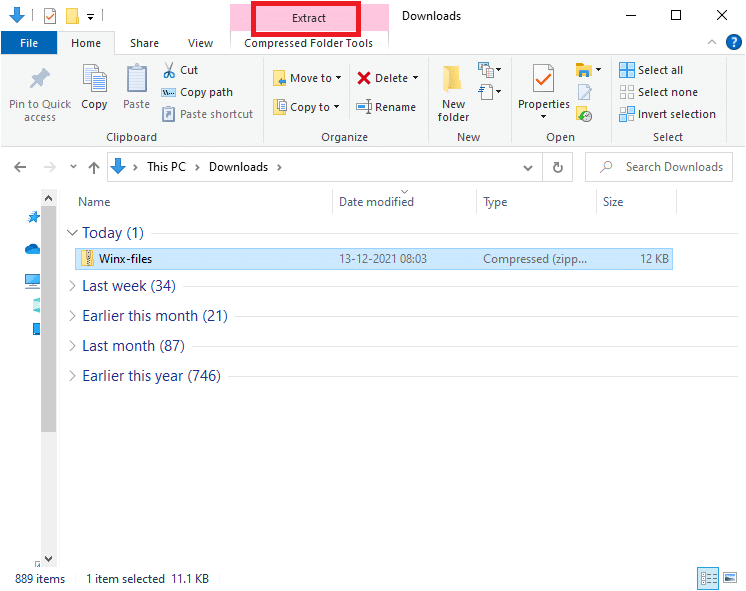
2. Entpacken Sie die Dateien und öffnen Sie den Ordner. Wählen Sie die Dateien Group1, Group2 und Group3 aus, klicken Sie mit der rechten Maustaste und wählen Sie „Kopieren“.

3. Navigieren Sie im Datei-Explorer zum folgenden Pfad:
C:Users%USERPROFILE%AppDataLocalMicrosoftWindowsWinX
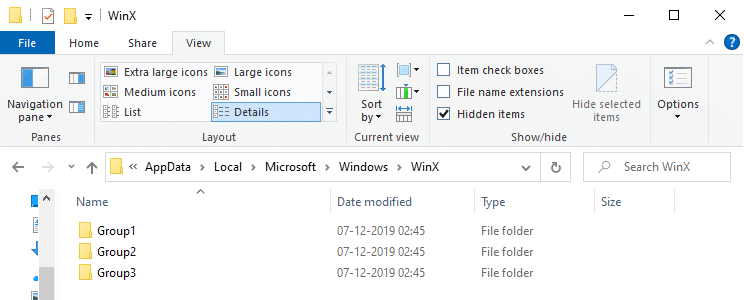
4. Fügen Sie die kopierten Dateien mit der Tastenkombination Strg + V ein.
5. Wählen Sie die Option „Dateien im Ziel ersetzen“.
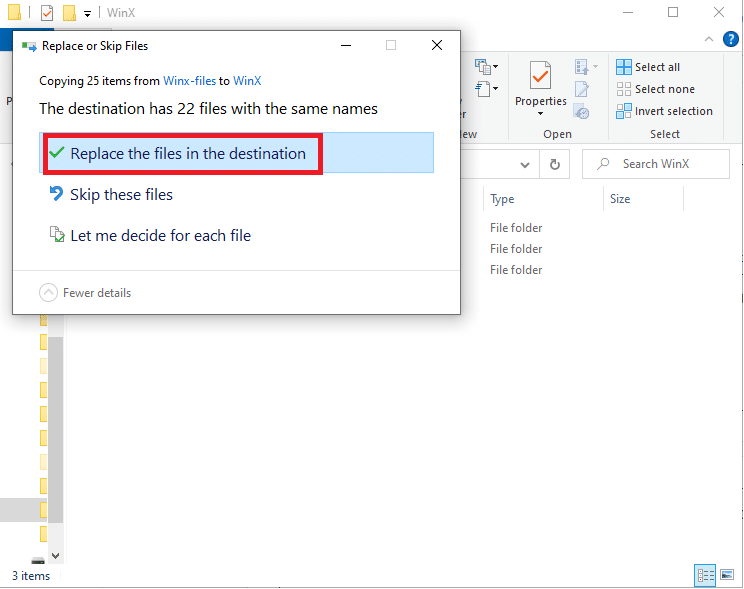
Methode 7: Benutzerprofil neu erstellen
Durch das Löschen Ihres Benutzerprofils werden alle beschädigten Programme und Dateien entfernt, die mit Ihrem Konto verbunden sind. Dies kann das Problem des nicht funktionierenden Rechtsklicks auf die Taskleiste beheben. Gehen Sie wie folgt vor, um Ihr Benutzerprofil zu löschen und neu zu erstellen:
1. Öffnen Sie das Dialogfenster „Ausführen“ mit der Tastenkombination Windows + R.
2. Geben Sie „Sysdm.cpl“ ein und drücken Sie die Eingabetaste, um das Fenster „Systemeigenschaften“ zu öffnen.
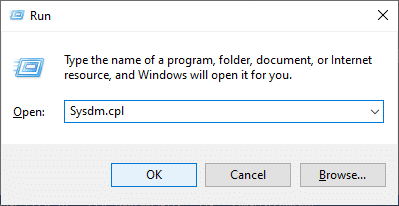
3. Wechseln Sie zum Tab „Erweitert“ und klicken Sie unter „Benutzerprofile“ auf „Einstellungen…“.
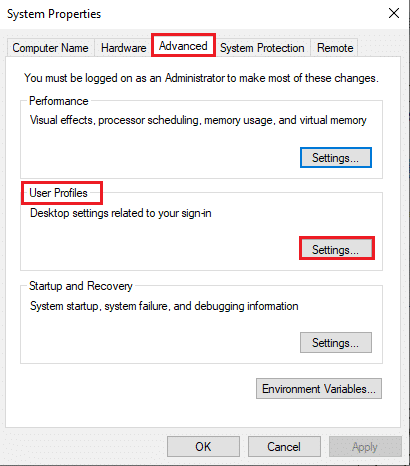
4. Wählen Sie das Profil „Konto unbekannt“ und klicken Sie auf „Löschen“.
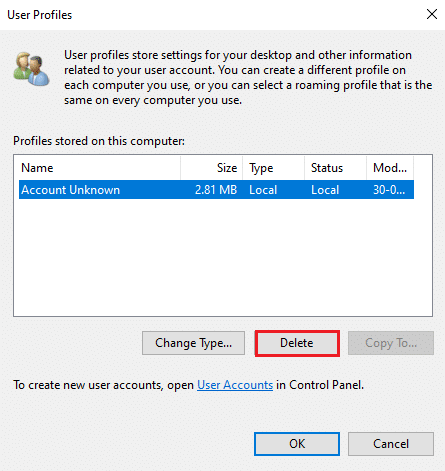
5. Warten Sie, bis das Profil gelöscht wurde. Navigieren Sie dann zu den Einstellungen mit der Tastenkombination Windows + I.
6. Klicken Sie auf „Konten“.
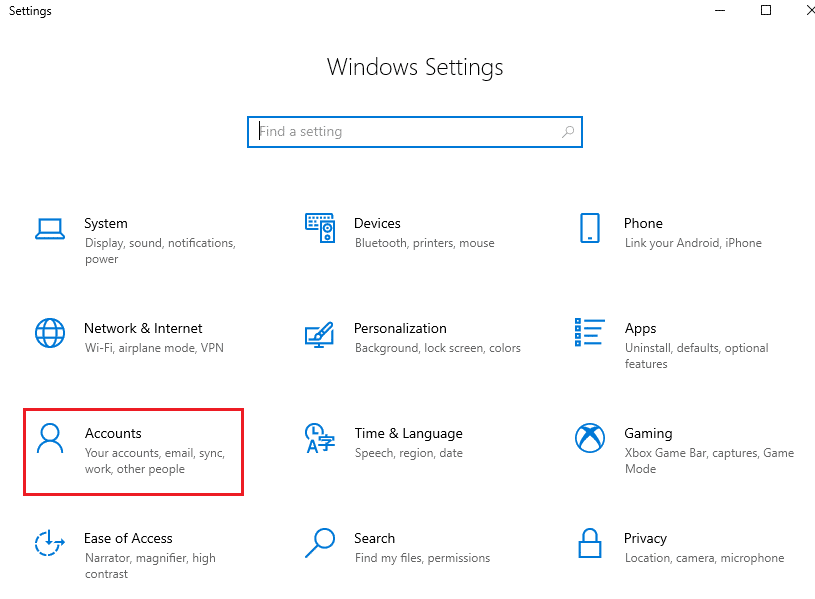
7. Klicken Sie auf „Familie und andere Benutzer“ und wählen Sie „Andere zu diesem PC hinzufügen“.
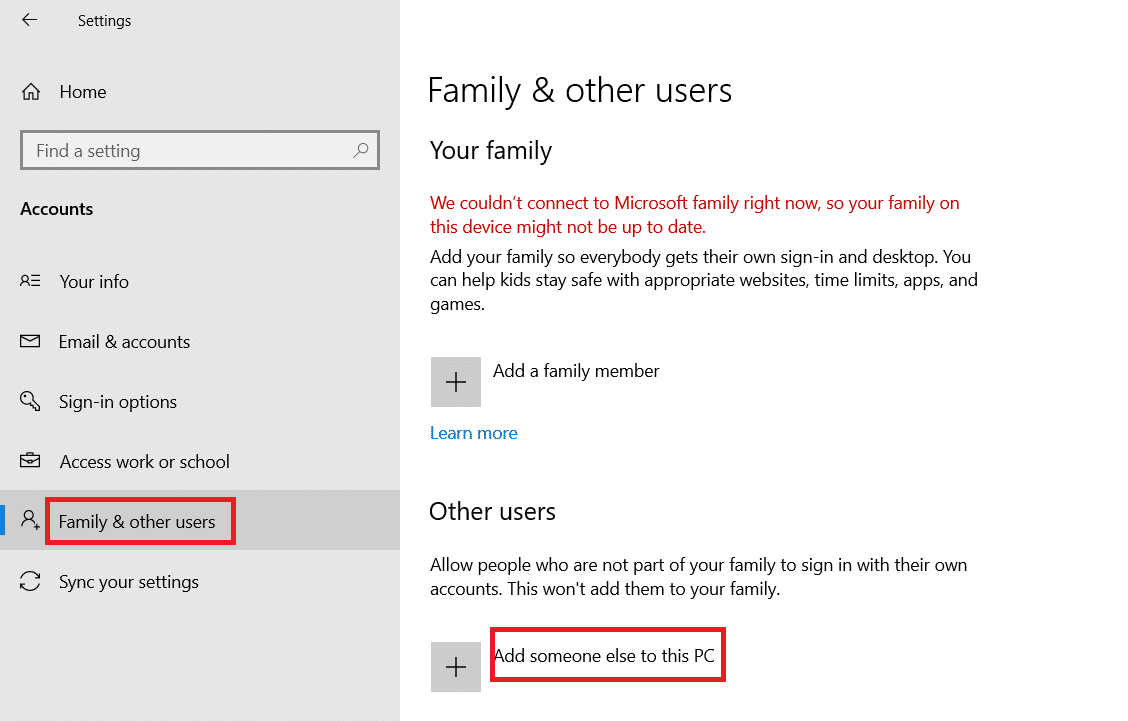
8. Klicken Sie im nächsten Fenster auf „Ich habe die Anmeldeinformationen dieser Person nicht“.
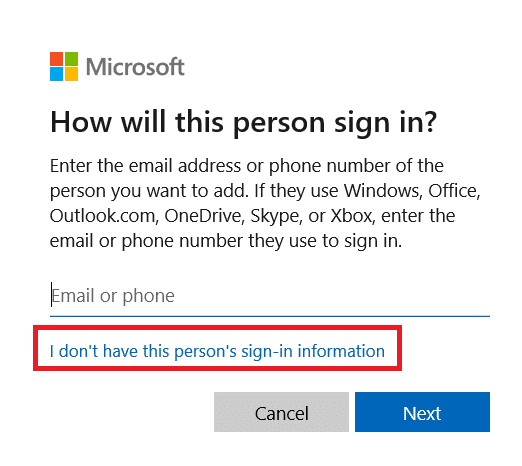
9. Klicken Sie auf „Benutzer ohne Microsoft-Konto hinzufügen“.
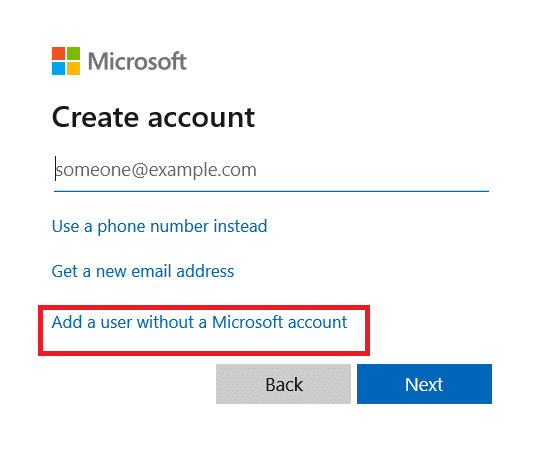
10. Geben Sie einen Benutzernamen und ein Passwort ein und klicken Sie auf „Weiter“.
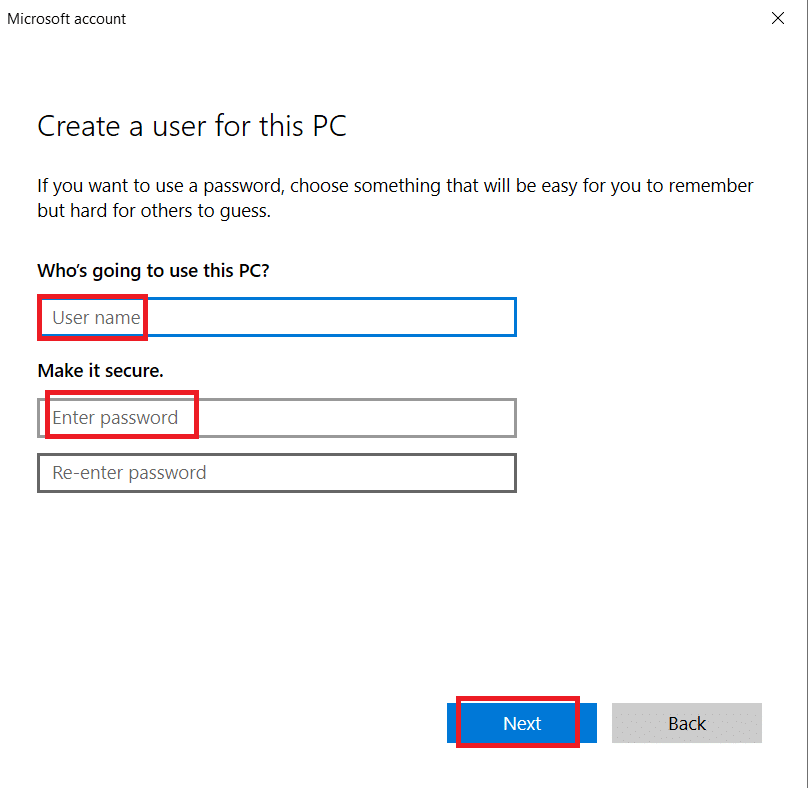
11. Überprüfen Sie mit dem neuen Benutzerprofil, ob das Problem behoben ist.
Methode 8: Viren-/Malware-Scan durchführen
Wenn ein Virus oder Malware Systemdateien manipuliert, erkennt Windows Defender die Bedrohung möglicherweise nicht. Dies kann zu unerwünschten Zugriffen auf Ihr System führen. Schadsoftware wie Würmer, Bots, Adware usw. können ebenfalls zu diesem Problem beitragen, da sie darauf abzielen, das System zu beschädigen, private Daten zu stehlen oder Ihr System auszuspionieren, ohne dass Sie es bemerken. Führen Sie einen vollständigen Virenscan durch, um Malware von Ihrem PC zu entfernen.
Methode 9: Sauberen Neustart durchführen
Ein sauberer Neustart kann Probleme mit dem Rechtsklick auf die Taskleiste beheben, indem alle wichtigen Dienste und Dateien in Ihrem Windows 10-System neu gestartet werden. Beachten Sie, dass Sie sich als Administrator anmelden müssen, um einen sauberen Windows-Start durchzuführen.
1. Drücken Sie gleichzeitig die Tasten Windows + R, um das Dialogfeld „Ausführen“ zu öffnen.
2. Geben Sie „msconfig“ ein und klicken Sie auf „OK“, um das Fenster „Systemkonfiguration“ zu öffnen.
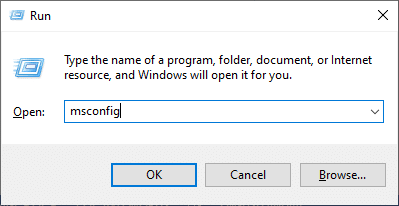
3. Wechseln Sie zum Tab „Dienste“.
4. Aktivieren Sie das Kontrollkästchen neben „Alle Microsoft-Dienste ausblenden“ und klicken Sie auf „Alle deaktivieren“.
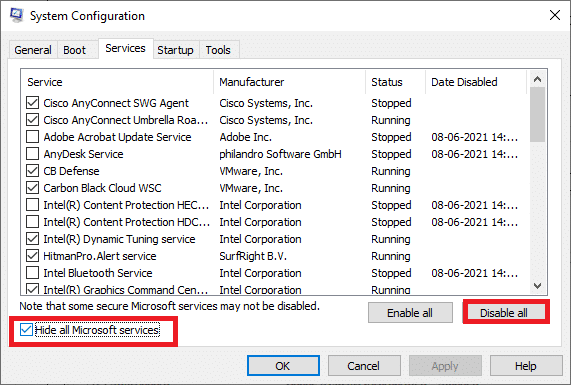
5. Wechseln Sie zum Tab „Systemstart“ und klicken Sie auf den Link zum Öffnen des Task-Managers.
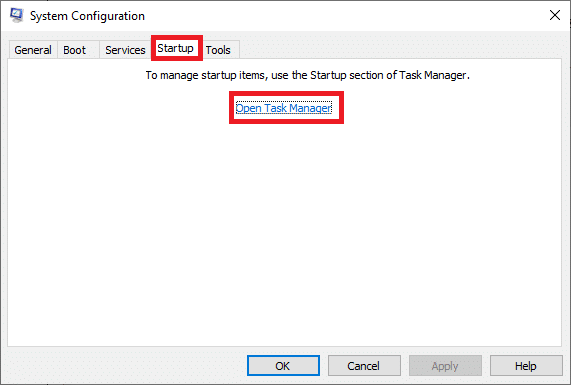
6. Wechseln Sie im Task-Manager zum Tab „Autostart“.
7. Wählen Sie die nicht benötigten Autostart-Einträge aus und klicken Sie auf „Deaktivieren“.

8. Schließen Sie den Task-Manager und das Fenster „Systemkonfiguration“.
9. Starten Sie Ihren Computer neu und überprüfen Sie, ob das Problem behoben ist.
Methode 10: BIOS auf Standard zurücksetzen
Im BIOS gibt es zahlreiche Einstellungen zur Verbesserung der Systemleistung. Einige Aktivitäten wie Übertakten und Caching können Standardeinstellungen ändern und somit zu dem genannten Problem beitragen. Der einfachste Weg zur Problemlösung ist, das BIOS auf die Standardeinstellungen zurückzusetzen. So geht es:
1. Starten Sie Ihr System neu und halten Sie die Taste F2 gedrückt, während Sie den Netzschalter betätigen.
Hinweis: Die Tastenkombinationen zum Aufrufen der BIOS-Einstellungen können je nach Systemmodell unterschiedlich sein. Es wird empfohlen, sich über die für Ihren PC relevanten Tastenkombinationen zu informieren. Sie können sich hier über 6 Möglichkeiten informieren, um in Windows 10 (Dell/Asus/HP) auf das BIOS zuzugreifen.
2. Navigieren Sie zum Abschnitt „Advanced BIOS“ und wählen Sie „Reset Configuration Data“.
3. Wählen Sie abschließend „Speichern und Beenden“ in der rechten unteren Ecke.
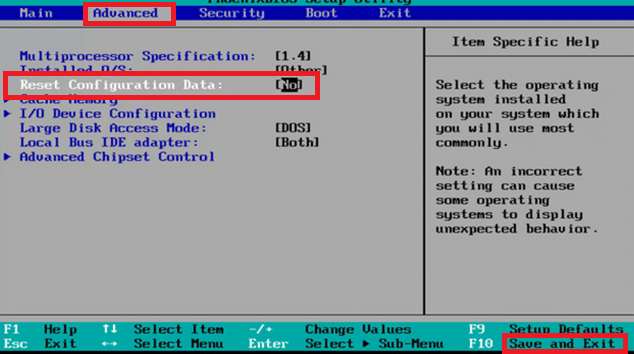
Methode 11: Systemwiederherstellung durchführen
Häufig tritt das Problem mit dem nicht funktionierenden Rechtsklick auf die Taskleiste nach einem Windows-Update auf. In diesem Fall können Sie das System auf eine frühere Version zurücksetzen.
Hinweis: Bevor Sie die folgenden Schritte ausführen, starten Sie Ihren Windows 10-PC im abgesicherten Modus. Manchmal ist eine Systemwiederherstellung aufgrund von Fehlern und fehlerhaften Treibern nicht möglich. In diesem Fall starten Sie Ihr System im abgesicherten Modus und führen Sie dann eine Systemwiederherstellung durch.
1. Starten Sie die Eingabeaufforderung über die Suchfunktion und klicken Sie auf „Als Administrator ausführen“.
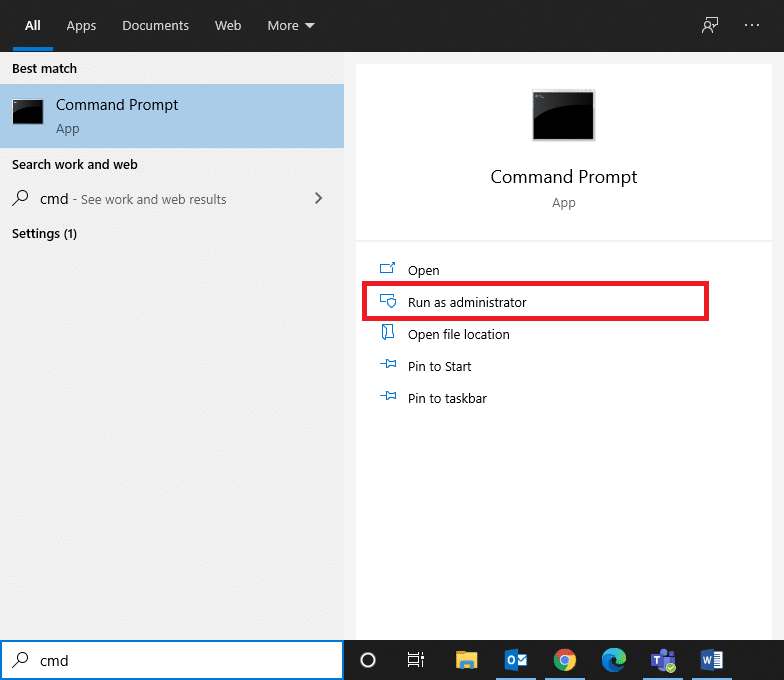
2. Geben Sie den Befehl „rstrui.exe“ ein und drücken Sie die Eingabetaste.
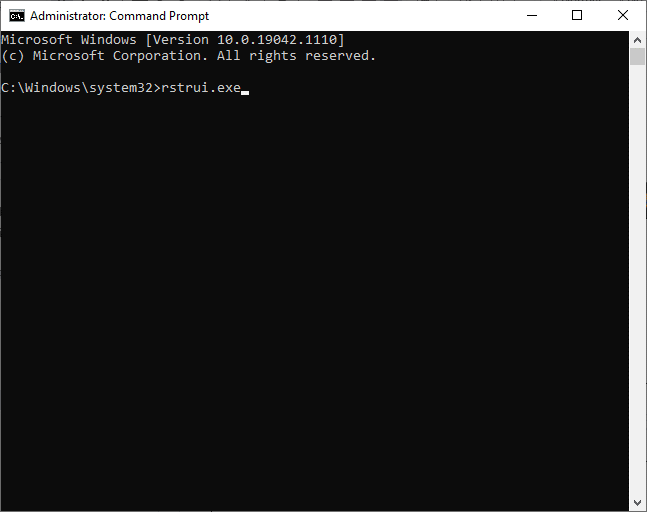
3. Das Fenster der Systemwiederherstellung wird angezeigt. Klicken Sie auf „Weiter“, nachdem Sie die empfohlene Wiederherstellungsoption ausgewählt haben.
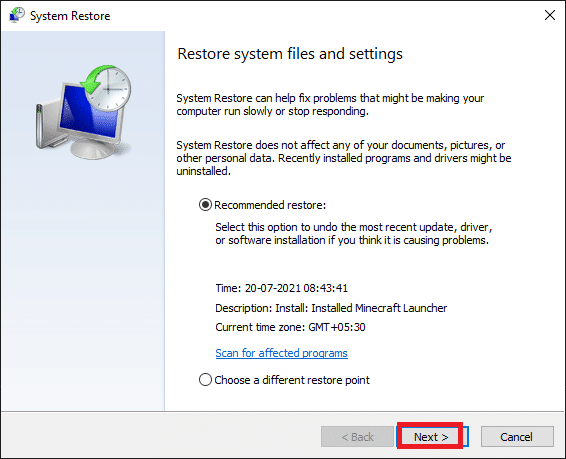
4. Bestätigen Sie den Wiederherstellungspunkt mit einem Klick auf „Fertigstellen“.
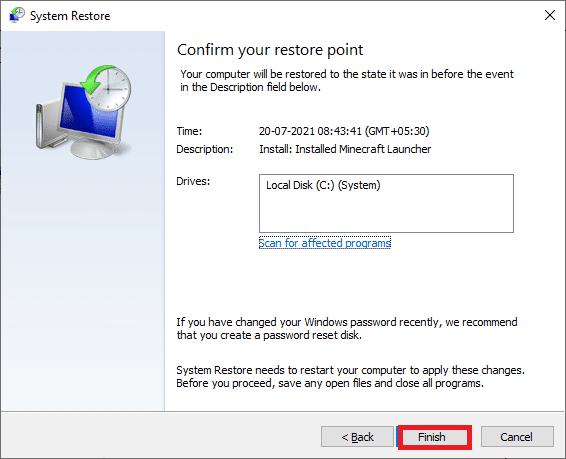
9. Das System wird auf den vorherigen Zustand zurückgesetzt.
Methode 12: PC zurücksetzen
Sollten Sie mit der aktuellen Windows-Version nicht zufrieden sein und zur vorherigen Version zurückkehren möchten, führen Sie die folgenden Schritte aus:
1. Drücken Sie gleichzeitig die Tasten Windows + I, um die Einstellungen zu öffnen.
2. Wählen Sie „Update und Sicherheit“.
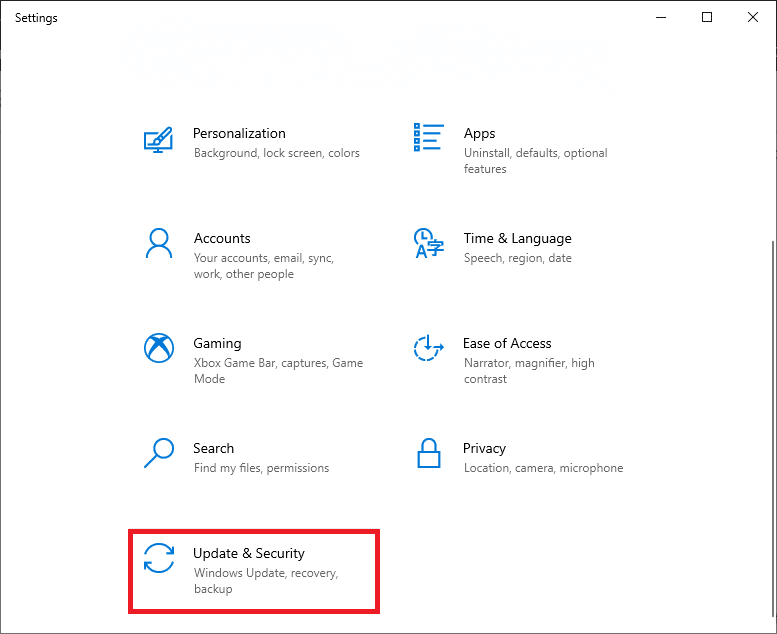
3. Wählen Sie die Option „Wiederherstellung“ und klicken Sie auf „Erste Schritte“.
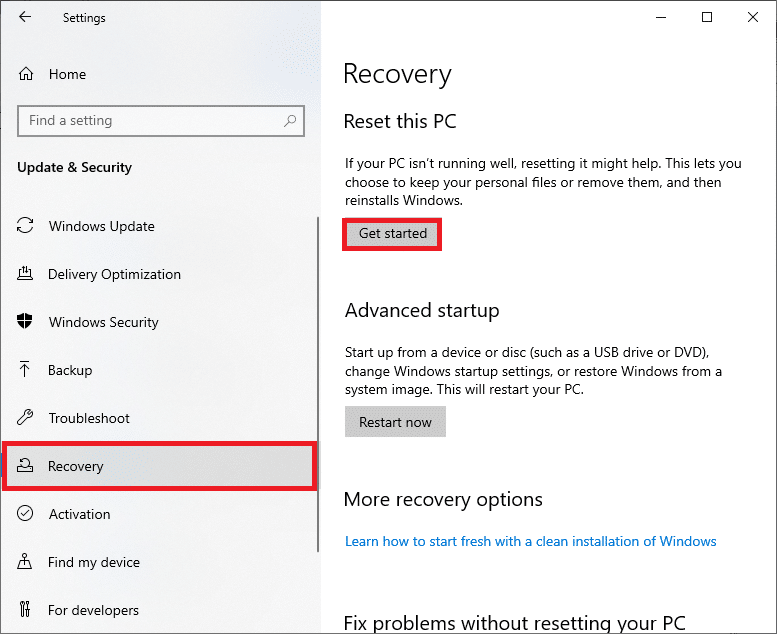
4. Wählen Sie eine Option aus dem Fenster „Diesen PC zurücksetzen“:
-
„Eigene Dateien behalten“ entfernt Apps und Einstellungen, behält aber Ihre persönlichen Dateien.
-
„Alles entfernen“ entfernt alle Ihre persönlichen Dateien, Apps und Einstellungen.
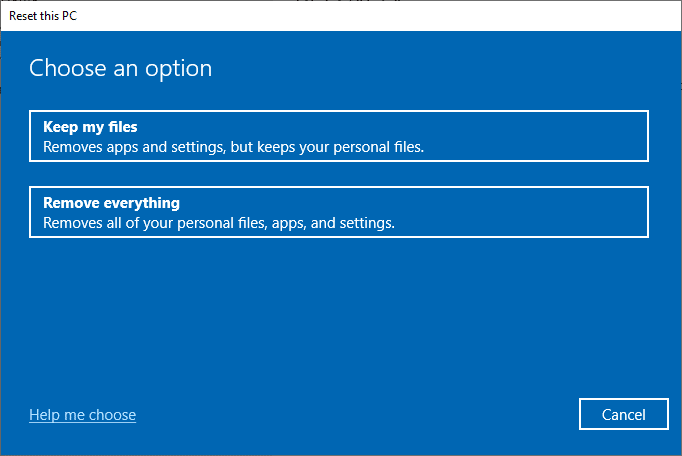
5. Befolgen Sie die Anweisungen auf dem Bildschirm, um den Zurücksetzungsvorgang abzuschließen.
***
Wir hoffen, diese Anleitung war hilfreich und Sie konnten das Problem mit dem nicht funktionierenden Rechtsklick auf die Taskleiste beheben. Lassen Sie uns wissen, welche Methode für Sie am besten funktioniert hat. Wenn Sie Fragen oder Anregungen zu diesem Artikel haben, können Sie diese gerne im Kommentarbereich hinterlassen.